Grundsätzlich steht Lightroom Classic für beide Betriebssystem zur Verfügung und auch der Katalog kann sowohl in Windows als auch auf einem MacOS benutzt werden. Es tauchen aber andere Probleme auf.
Einleitung
Auch wenn der Katalog von Lightroom Classic ohne Probleme für beide Systeme benutzt werden kann, so tauchen dann oftmals Probleme auf. Diese bestehen meistens darin, dass bei einem solchen Wechsel die Bilder nicht mehr gefunden werden, also das Ausrufe Zeichen in der Ecke des Bildes angezeigt wird. Das Problem entsteht dadurch, dass Windows System grundsätzlich mit Laufwerksbuchstaben arbeitet und MacOS mit sog. Mountpoints.
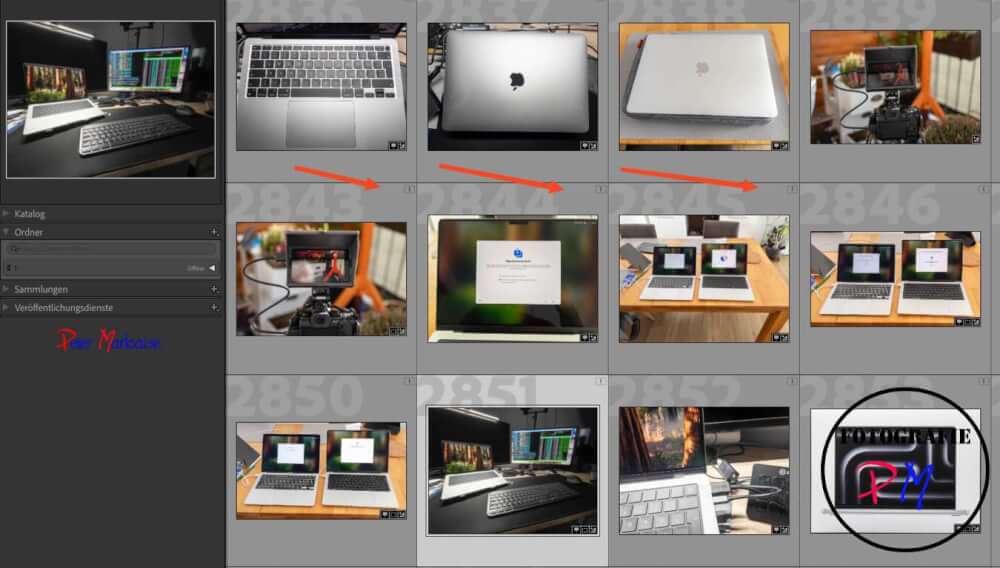
Was aber wenn man z.B. einen Mac Laptop besitzt, aber als Desktop PC einen Windows PC und man auf beiden Systemen seine Fotos bearbeiten möchte.
Ich habe dazu mal ein Video aufgenommen:
Dauerhafte Neuzuordnung
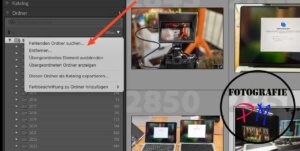 Nun kann man einen solchen Ordner neu zuordnen bzw. suchen, aber das möchte man ja nicht jedes Mal machen, es sei denn es geht um einen dauerhaften Wechsel des Betriebssystems.
Nun kann man einen solchen Ordner neu zuordnen bzw. suchen, aber das möchte man ja nicht jedes Mal machen, es sei denn es geht um einen dauerhaften Wechsel des Betriebssystems.
Wenn sich also entweder der Laufwerksbuchstabe geändert hat oder wie in unserem Beispiel auf MacOS gewechselt werden soll, dass keine Laufwerkbuchstaben kennt, kann man im Ordner Menü den Ordner suchen lassen bzw. einen neuen Ordner angeben. Danach verschwinden auch die Ausrufezeichen in der Übersicht.
Bei mir liegen die Fotos auf einer externen NVMe mit dem LW-Buchstaben I:, während diese externe Laufwerk auf einem Mac als /Volumes/Fotos eingebunden wird. Und diese werden im Katalog eingetragen und führen dazu, dass bei einem Wechsel die Fotos nicht mehr gefunden werden.
Wechsel durch relative Pfade erleichtern
Lightroom Classic speichert im Katalog den absoluten Pfad zu einer Bilddatei. Das kann man sich auch in den Meta-Daten anzeigen lassen. Ordnet man nun sowohl den Katalog als auch die Bilderverzeichnis auf einem Laufwerk wie z.B. folgt an:
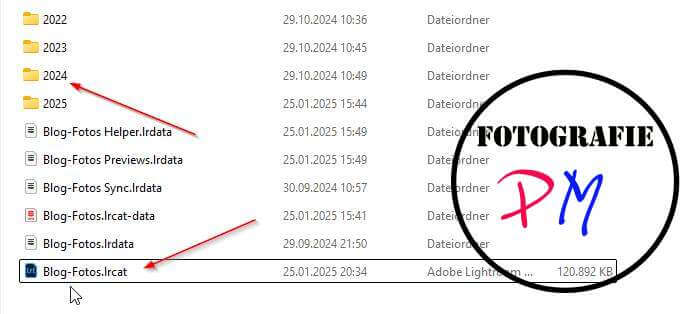
Hier befinden sich der Katalog als auch die Vorschaudateien und die Bilder in dem gleichen Laufwerk, so dass Lightroom nur noch den relativen Pfad benötigt. Das klappt auch mit einer schon vorhanden Ordnerstruktur, obwohl man dann einmal neu zu ordnen muss.
Danach kann man zwischen MacOS und Windows so oft wechseln wie man möchte. Außerdem entfällt hier die Notwendigkeit, den Lightroom auf ein anderes Laufwerk zu synchronisieren. Es darf eben nur kein Netzlaufwerk sein, denn der Katalog darf nicht auf einem Netzlaufwerk liegen. Ob unter Windows solche Workarrounds wie mit dem subst Befehl noch funktionieren weiß ich nicht, da nie ausprobiert.
Eine andere Möglichkeit
Was aber, wenn man kwine Möglichkeit hat, Katalog und Bilderverzeichnis auf dem gleichen Laufwerk vorzuhalten oder dies nicht möchte? Dann geht nur noch die Methode, die Katalogdatei direkt zu manipulieren.
Der Lightroom Katalog ist ja wie bekannt eine SQLite Datenbank, die man dann auch so ändern kann. Das kann man sehr schön mit dem DBBrowser for SQLite, der ebenfalls für Windows und Mac verfügbar ist (aber auch für Linux). Damit kann man sich die Tabellen einfach mal anschauen.
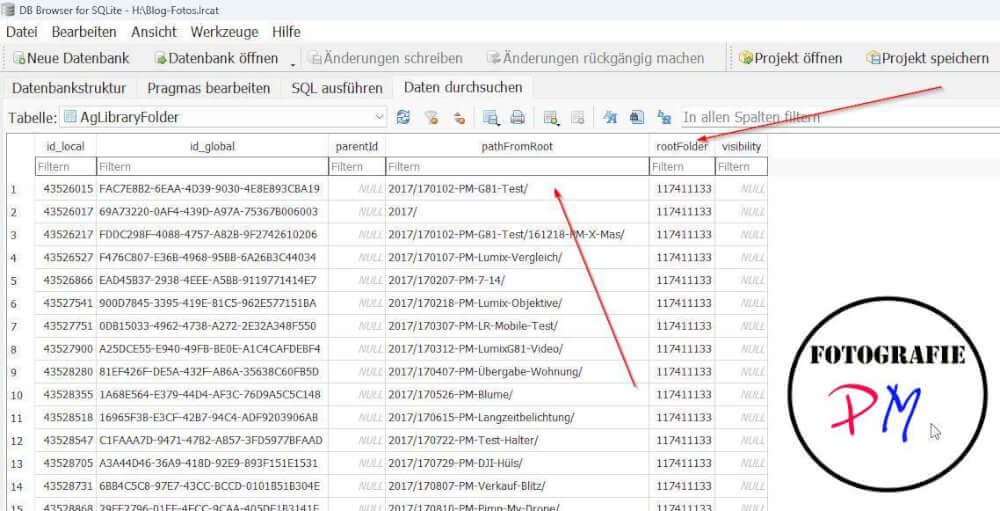
Dort wird man dann in der Bibliothekstabelle feststellen, dass ein Feld pathFromRoot Feld gibt, dass das relative Verzeichnis angibt. Dort sind alle Ordner gelistet, die unsere Bibliothek enthält. Gleich daneben gibt es ein Feld rootFolder, dass nur eine numerische ID enthält.
Dazu müssen wir uns die Tabelle AgLibraryRootFolder anschauen:
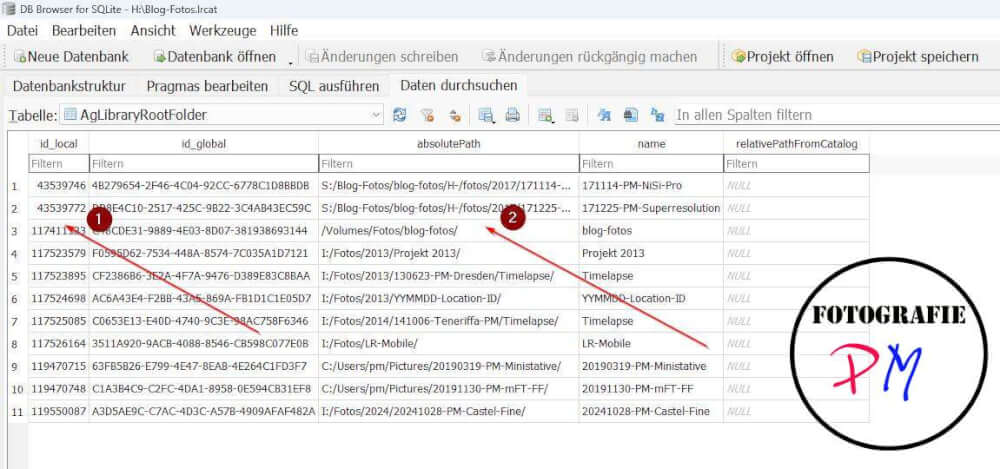
Wenn wir dort jetzt bei der passenden ID das Feld absolutePath entsprechend ändern, werden die Bilder auch bei einem Wechsel, in diesem Beipsiel nach MacOS, wieder gefunden.
Entweder man ändert die entsprechenden Werte jetzt hier oder man lädt sich von der SQLite Seite die Tools herunter, die kleiner als 1.5 MB sind und ändert die Tabellen mit einer SQL Datei.
Fazit
Wünschenswert wäre so etwas wie es bei Da Vinci Resolve vorhanden ist, dort kann man in der Voreinstellungen ein Mapping zwischen Laufwerksbuchstaben unter Windows und einem MountPoint unter Linux oder MacOS eintragen. Aber mit der hier beschriebenen Methode geht es auch. Dabei ist es am einfachsten, wenn man den Katalog und auch die Ordner mit den Bilder auf einem externen Laufwerk vorhält, weil es ohnehin keine Probleme gibt, das Lightroom Classic nur den relativen Pfad benutzt.
Ein Problem kann noch auftauchen, und zwar Umlaute pp. in den Dateinamen oder den Pfaden. War bei mir nur in einem Fall so und ich habe es manuell geändert.
ciao tuxoche

Hallo Peter,
ich habe in Windows für alle Fotos die XMP schreiben lassen. Wie kann ich aus MAC den gesamten Verzeichnisbaum neu einlesen/importieren?
Liebe Grüße
Helmut
Hallo Helmut,
auf das oberstes Verzeichnis gehen, importieren aber nicht Kopie sondern Hinzufügen, wenn di Bilder da bleiben sollen wo sie sind
ciao tuxoche
Hallo,
ich habe mein Lightroom Classic (Katalog) von Win auf IMac umgezogen.
Meine Fotos befinden sich, wie vorher, auf meinem Synology NAS.
Nachdem ich meinen Katalog erfolgreich wieder auf dem neuen IMac installiert habe, sind meine Fotos nicht mehr auffindbar. Siehe beigefügtes Bildschirmfoto.
Wenn ich „Fehlende Ordner suchen“ starte, wir mir die Fehlermeldung „interner Fehler/Invalid Path“ angezeigt.
Wie kann ich den Pfad für meinen Foto-Ordner ändern?
Werden auch meine Bildänderungen übernommen?
– Die Bilder befinden sich (wie vorher) auf meinem NAS. Hier wurde nichts verändert.
– An meinem alten Win-PC habe ich immer noch Zugriff auf Lightroom Classic.
– Auf dem Mac sind alle Einstellungen und Presets wie auf dem Win-PC vorhanden.
Zu meinen Problemen:
1. am Mac habe ich in Lightroom Classic meinen „alten“ Ordner. Wurde vom Katalog beim Wechsel importiert. Leider sind die Bilder nicht hinterlegt. Alle Ordner mit „?“
Es ist nicht möglich die Ordner mit Rechtsklick „fehlende Ordner“ zu suchen. Hier erscheint der Fehler „Invalid path“. (siehe Bildschirmkopie)
2. In meinen Sammlungen werden keine Bilder angezeigt. Es erschein ein „!“.
3. Die Sammlungen in Lightroom online werden auf meinem IPad jedoch alle angezeigt.
Leider bin ich etwas ratlos…
Ich danke im Vorraus für die Unerstützung.
Liebe Grüße
Helmut
helmuth40722760_0-1740305655994.pngexpand image
helmuth40722760_2-1740305655697.png
Hallo Helmut,
aus der Ferne wird das jetzt schwieirg. Als erstes würde ich empfelen den funktionieren Katalog von deinem Win-PC a) zu sichern und b) auf deinen Mac zu kopieren. Wenn du den auf deinem Mac startest sollte der die berühmten Ausrufezeichen anzeigen. Dort solltest du dann mit Ordner suchen den (gemounteten) Ordnder aufsuchen können, wo sich deine Bilderbeim Mac auf dem Synnology finden.
Ich weis ja nicht was du mit 1. meinst voin wegen Import aber kopiere deine Windows Katalog auf den Mac. 3. hängt damit zusammen, dass die Bilder nicht weg sind, sondern nur woanders.
Ansonsten könntest du von allen Bildern XMP Dateien schreiben lassen und auf dem Mac in einen neue Katalog neu importieren (du verlierst die Historie)
Ansonsten wenn alle Stricke reißen dann mit DB SQL Browser versuchen direkt in den Tabellen Änderungen vornehmen (vorher Katalog sichern)
Gruß Peter
Hallo Peter,
vielen Dank für Deine Nachricht.
Ja, ich hatte den funktionierenden Katalog auf meinem Win-PC gesichert und auf meinem neuen MAC kopiert.
Auf dem MAC (Lightroom Classic) habe ich dann nach den Ordnern gesucht. Hier kommt der „interne Fehler“: Unvalid Path…. Hier kann ich keine Änderungen vornehmen.
– Kann ich den Laufwerkspfad bzw. den Laufwerkbuchstaben zu meinem Synology NAS ändern? Wenn ja, wie?;-)
Zur Info: Ich kann manuell von meinem MAC auf das Synology NAS zugreifen und die OriginalFotos (ohne Lightroom Änderungen) öffnen.
Zu deinen weiteren Lösungsansätzen:
– XMP Dateien: Wie werden diese erstellt? Werden dadurch meine bearbeiteten Fotos gesichert?
Die Historie ist mir nicht wichtig, oder meinst Du die bearbeiteten Fotos?
– DB SQL Browser: Wie wird dieser installiert? Bzw. was macht dieser genau?
Ich bin sehr froh über Deine Unterstützung und danke bereits jetzt schon dafür.
Liebe Grüße
Helmut
Hallo Helmut,
aufgrund der Fehlermeldung wäre die Vermutung, dass da irgendetwas kaputt ist.
– du kannst den LW Buchstaben zum NAs nicht ändern, den MACOS als unixoides System kennt keine LW Buchstaben, aber wenn du ohne Lightroom audf die Fotos zugreifen kannst, dann ist auf der Mac Seite ja wohl alles ok, dann ist das Problem wie auch immer Lightroom
– XMP speichern kann man in den Voreinstellungen ändern. Speichern aber nur z.B. die letzten Entwicklungseinstellungen und nicht die Historie. Wenn die nicht wichtig ist, könntest du auf Windows füpr alle Fotos XMP schreiben lassen und aus MAC den gesamten Verzeichnisbaum neu einlesen/importieren
– DBSQLBrowswer sorry wenn du die Frage stelltst, dann lass es lieber, denn mit dem Prtogrammn kann Änderungen direkt am Katalog vornehmen, der ja nichts anderes ist als eine SQLite Datenbank
ciao tuxoche